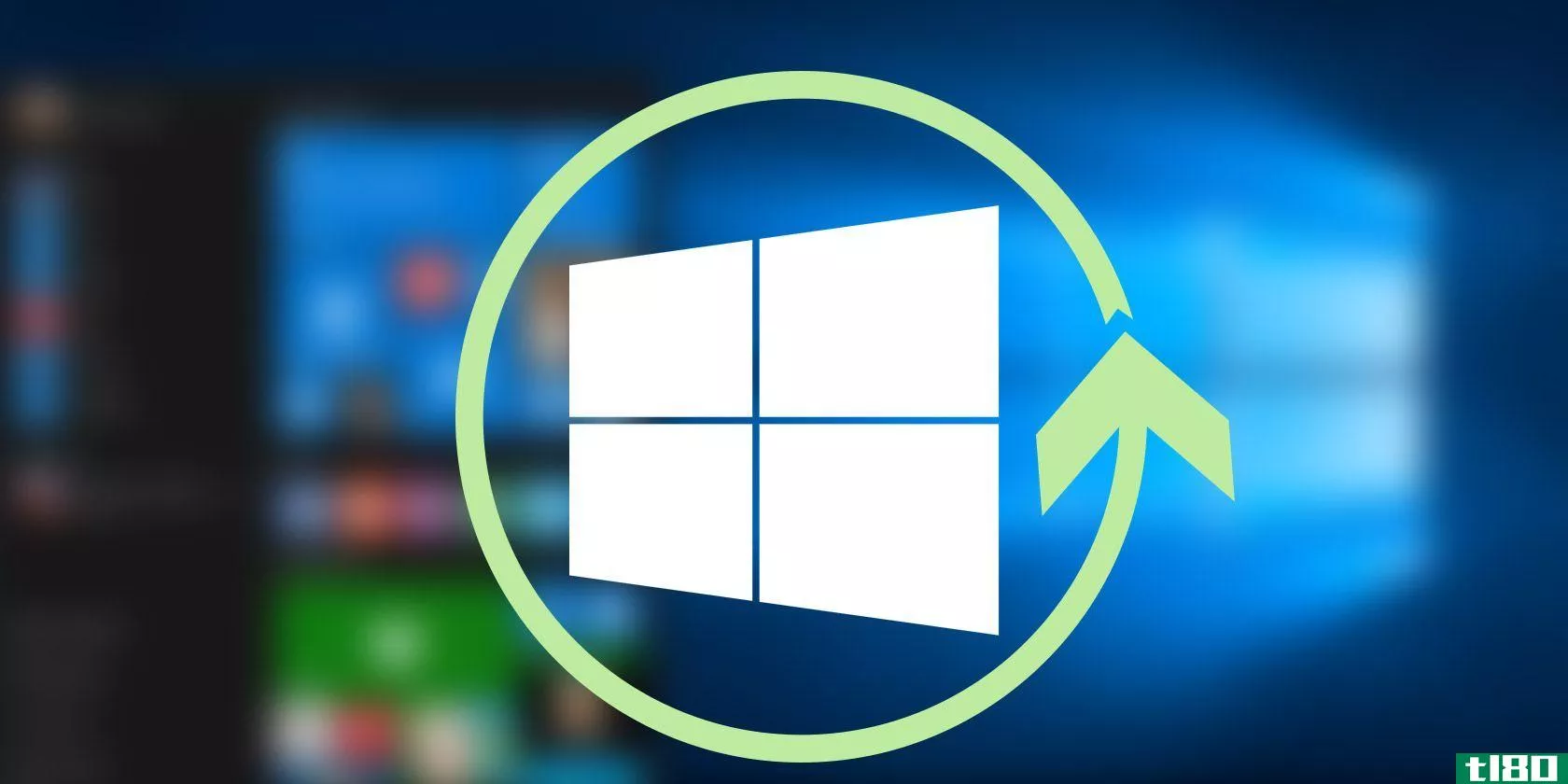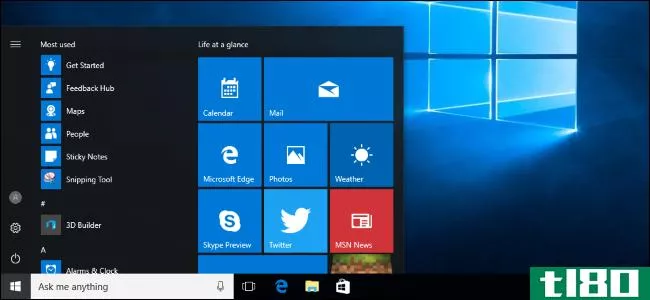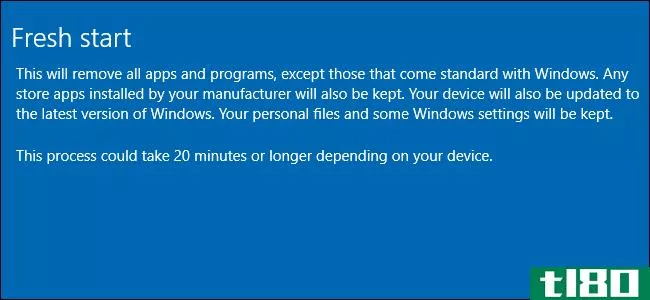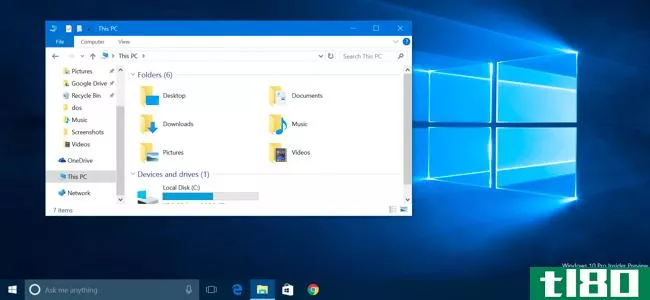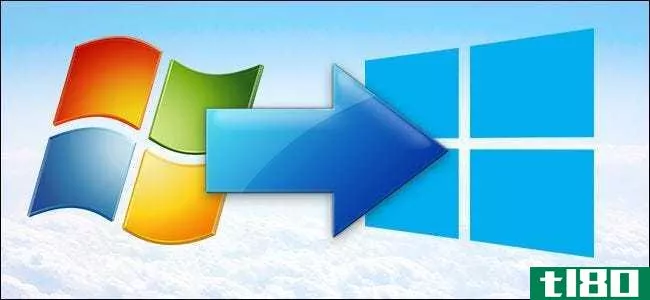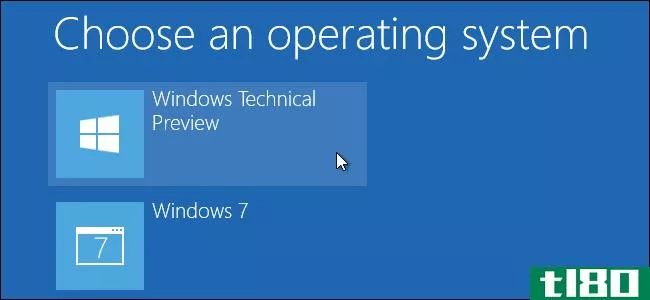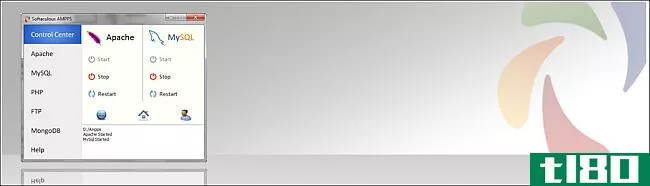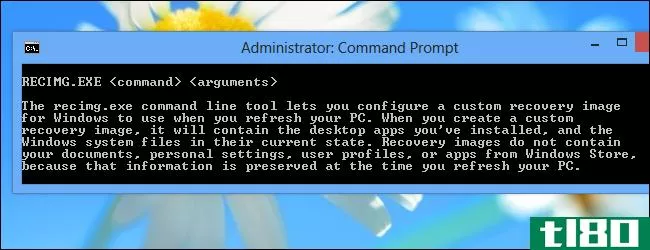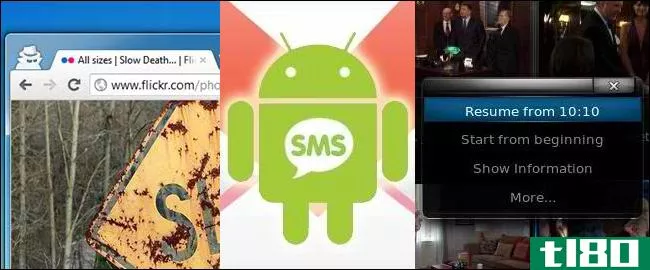如何在不丢失文件、设置和调整的情况下干净地安装windows

没有什么比重新安装Windows更能让你头脑清醒的了,但这是要付出代价的:你必须重新设置一切,按照你喜欢的方式。下面介绍如何重新安装Windows,迁移重要设置,并将杂乱无章的内容抛诸脑后。
你不必定期重新安装Windows来保持干净,但这并不意味着你再也不必这样做了。也许你刚买了一台新电脑,或者你没有像你想的那样爱护你的电脑,所以你必须做一个干净的安装。也许你只是想为那种新的、新鲜的感觉而一笔勾销。清白是好事,但这也意味着你要花周末的剩余时间设置所有旧的程序、设置和系统调整,其中一半你可能已经忘记了,因为你早就设置好了。在这里,我们将通过一些技巧如何备份最重要的设置和调整,并恢复到您的新系统上。
第一部分:准备工作
在重新安装Windows之前,您将希望浏览所有的内容,备份您想要的程序、设置和调整。以下是我们的建议。
第一步:导出程序列表
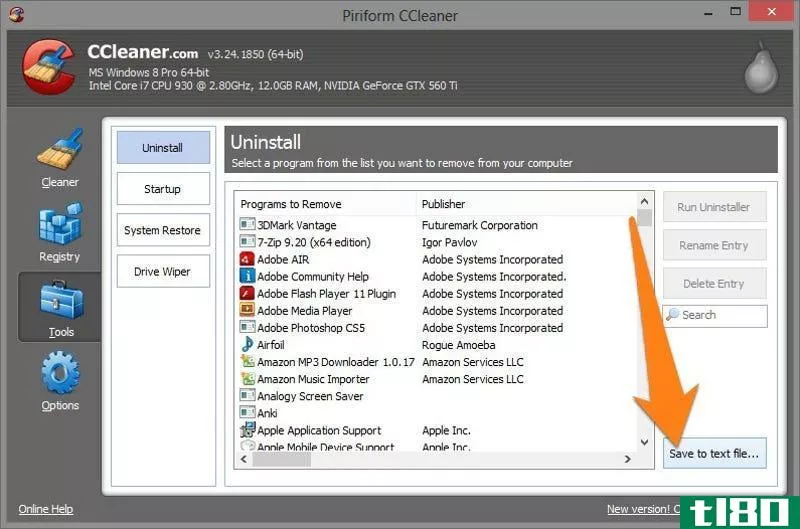
在您做任何其他事情之前,有一个当前安装的所有程序的列表非常方便,这样您就可以知道要备份哪些设置,以及以后要重新安装哪些程序。最简单的方法是使用CCleaner(每个人都应该安装的程序)。只需打开它并导出程序列表:
- 打开CCleaner(右键单击回收站并从菜单中选择“打开CCleaner”,可以快速完成此操作)。
- 转到左侧边栏的“工具”部分。
- 单击右下角的“保存到文本文件”按钮,然后选择要保存它的位置。
将文件保存在您的Dropbox或U盘上,以便在您完成干净的安装后使用。
第二步:备份windows设置
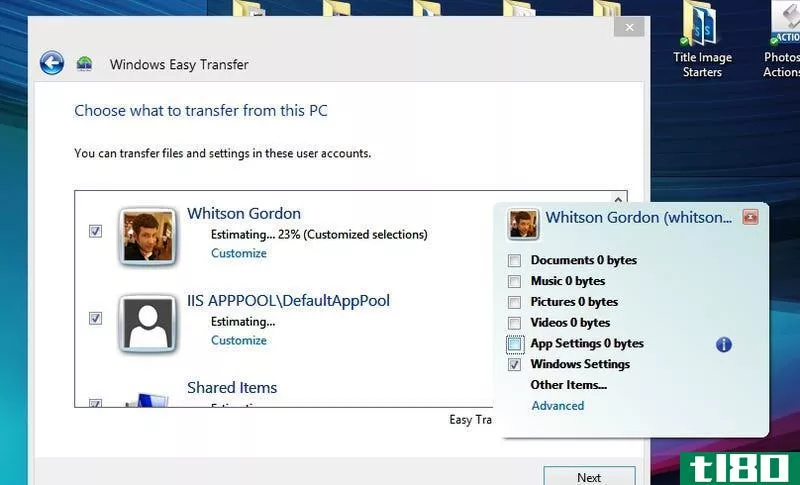
下一步,你应该备份任何Windows设置,这样你就不必在重新安装后做太多的调整。最好的方法是使用Windows轻松传送,Windows的内置迁移程序,只适用于这种情况。它也可以备份应用程序设置,但它不是很擅长,所以我们今天不打算使用它。
要启动它,只需打开“开始”菜单(或屏幕)并键入Windows轻松传送。当它弹出时,你会得到它能做什么的描述。单击下一步并为文件选择外部硬盘或USB闪存驱动器。告诉它这是你的“旧”电脑,它会扫描你的用户的项目备份。单击“自定义”调整选择。在这种情况下,我们建议取消选中所有选项,只备份“Windows设置”,不过您也可以使用它来备份文档和文件(见下文)。
第三步:备份文档和文件
在重新安装Windows之前,很明显,您需要像往常一样备份文档、音乐、电影和其他文件。我通常只是复制到一个外部驱动器或移动它们与WindowsEasyTransfer如上所述,但如果你备份你的电脑定期(你应该),你总是可以从你的备份还原他们以后以及。
第四步:备份程序设置
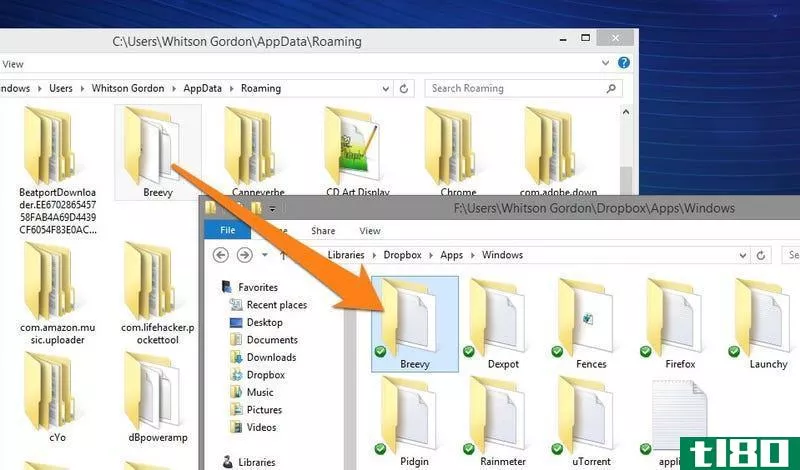
接下来,您将需要备份在每个程序上辛苦**的所有设置(至少是您计划保留的设置)。不同的程序将其设置存储在不同的位置,但以下是您应该查看的主要位置:
AppData文件夹:这个文件夹位于C:\Users\yourusername\AppData,是大多数程序存储设置的地方(通常在Roaming子文件夹下)。通常您会看到一个文件夹,其中包含程序或其开发人员的名称,以及许多文件。您需要备份程序的整个文件夹。
你的“我的文档”文件夹:你知道这已经在哪里了。如果你打开它,你应该会看到一些文件夹中的其他程序在你的系统,其中往往包含用户设置或调整,你想保存。单独备份这些文件夹,就像AppData文件夹一样。
你的程序文件文件夹:大多数程序不会存储在程序文件文件夹中的设置,但它可能存储其他重要的东西,如插件或主题你安装后的事实。如果有问题的程序是这样的,那么最好将其文件夹备份到C:\program Files(或C:\program Files(x86))中。
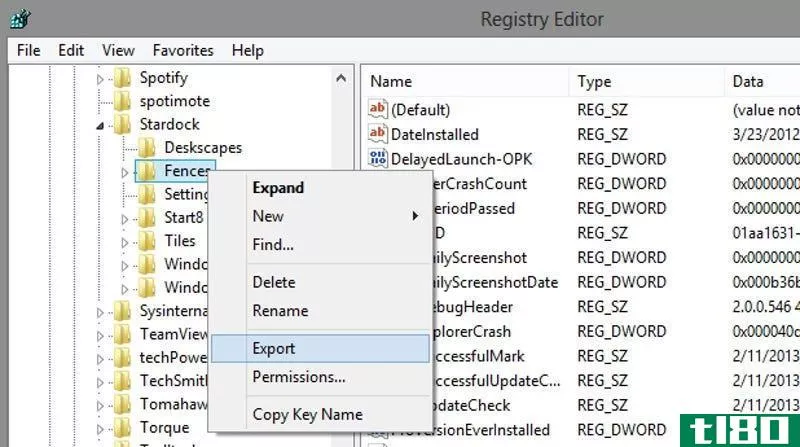
你的注册表:一些程序,如Fences,将它们的所有设置存储在你的注册表中。这很容易备份:只需按Windows键,键入regedit,然后按Enter。导航到HKEY\ U CURRENT\ U USER\软件,并向下滚动到Stardock\Fences下Fences案例中的相关程序。在注册表中右键单击程序的文件夹,然后选择“导出”进行备份。
游戏:如果你玩任何游戏,上面的技巧都应该管用,但我们建议你使用GameSave Manager这样的程序,让这个过程变得非常简单。它将在你的系统中搜索游戏,找到它们的保存文件的存储位置,并为你备份所有内容。
同样,不同的程序会在不同的地方存储设置,所以如果你不确定,在开始之前做一些研究。如果一个程序能够“导出”或“备份”它的设置到一个文件中,那也很方便。
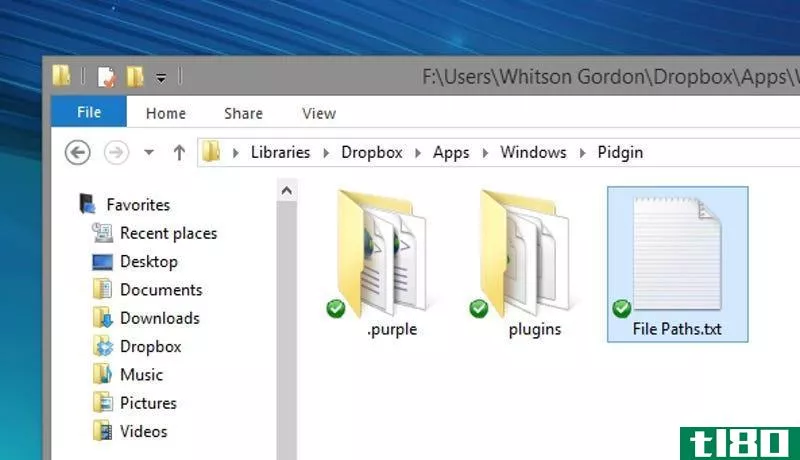
找到程序存储其文件的文件夹后,请将该文件夹复制到Dropbox或U盘。我也喜欢放一个文本文件,其中包含一个文件夹,指示它的存储路径。例如,如果我要备份Pidgin的设置,我会备份AppData中的.libpurple文件夹和Pidgin程序文件中的Plugins文件夹。然后我会创建一个文本文件夹,记录这两个文件夹的来源,以便以后恢复它们时知道将它们放在何处。
对每个重要的程序重复这个过程,您应该拥有以后重新安装它们所需的一切,而不会丢失设置。这听起来好像需要一段时间,但它不应该-它只花了我几分钟备份所有重要的设置从我最喜欢的节目。
第五步:为系统调整创建.reg文件
如果你是一个紧张的微调,你可能已经编辑了Windows注册表,以启用一些可怕的引擎盖下的电源,如隐藏项目在Windows资源管理器或加快Windows任务栏。JustinGarrison说,最简单的备份方法是为DrobBox或U盘中的每个调整保存一个.reg文件。这样,每当你重新安装Windows时,只要双击你的.reg文件就可以立即安装这些调整。
你的大多数调整可能已经有.reg脚本漂浮在网上,所以做一些谷歌看看是否有人已经创建了一个。如果没有,你也可以做一些研究,自己创建文件。
第二部分:复辟
备份完所有内容后,就可以重新安装Windows了。**Windows安装光盘并从中启动,或者使用设置中的Windows 8重置选项从头开始。一旦你有了一个新的Windows安装,是时候恢复你所有的东西了。
第六步:恢复windows设置
在您做其他操作之前,最好先恢复我们先前备份的Windows设置。重新打开新安装上的Windows轻松传输,用保存的传输文件**USB驱动器,这次选择“这是我的新计算机”。它将还原您备份的Windows设置和用户帐户,以及Windows设置,这样您就不必再找到它们了。
第七步:重新安装程序
接下来,是时候重新安装所有程序了。这可能需要一段时间,但您可以使用一些工具来加快这一过程:
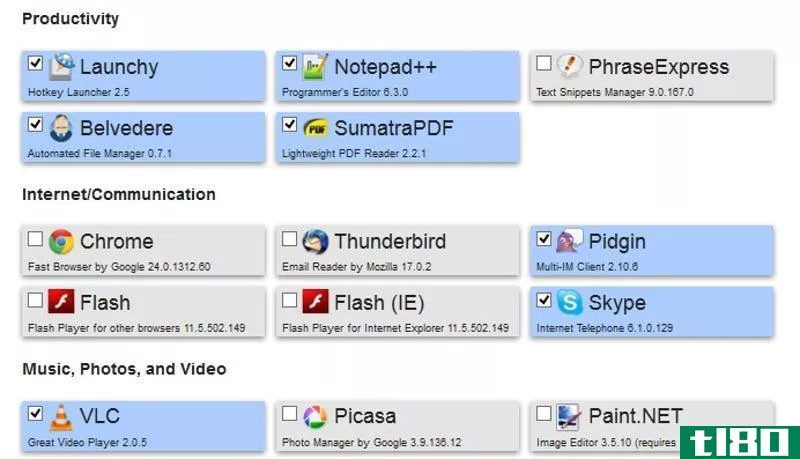
Ninite:Ninite仍然是我们最喜欢的快速安装程序的工具之一。并不是每个节目都有,但这是一个很好的开始。只需勾选所有你想要的程序,Ninite就会创建一个一体化的包来安装它们。一定要查看tl80 Pack for Windows,它有自己的定制Ninite安装程序,适用于我们最推荐的程序。
Chocolatey:如果你更喜欢命令行,Chocolatey是一个方便的实用工具,它将Linux风格的包管理引入Windows。通过几个位置良好的命令,您可以一次安装大量程序,而不需要所有这些独立的安装程序。再说一次,它并不是所有的程序都能想象得到,但它确实有相当多的程序可以让你开始。

便携式应用程序:如果你厌倦了一直下载安装程序,你可能想尝试使用便携式应用程序代替。便携应用程序基本上可以让你把所有的程序和设置转移到另一台计算机上,而不需要安装。你仍然需要自己搜索每一个应用程序,但是在你做了一次之后,你就再也不用做了,从现在开始每一次干净的安装都会更快,因为你已经有一半的应用程序准备好了。更多信息,请查看我们的便携应用指南。
一旦你安装了大量你喜欢的程序,你可能需要打开我们之前从CCleaner那里得到的文本文件,以找到任何不在Ninite中的散乱程序。安装任何你想要的,当你完成后,进入下一步。
第八步:恢复文档和程序设置
一旦你重新安装了你喜欢的程序,你应该恢复你的文档,音乐,电影和其他文件(以防你的任何程序依赖它们,比如iTunes)。这应该很简单:只需将它们恢复到以前的位置(例如,将您的音乐放回C:\Users\yourusername\music\iTunes\,或者放在您的位置)。
对先前备份的应用程序设置执行相同的操作。打开该文件夹并将文件夹恢复到其在AppData或程序文件中的原始位置(对于AppData,应覆盖已存在的任何文件)。当你启动这个程序,它应该继承你所有的旧设置,它会像你永远不会离开!
第九步:恢复注册表调整
最后,恢复任何注册表调整你。这意味着双击你的.reg文件,其中存储了应用程序设置或Windows调整,并重做任何注册表调整,你不能放入一个.reg文件。请记住,您可能需要重新启动有问题的程序(或完全重新启动计算机),注册表调整才能生效。
这似乎是一个漫长而漫长的过程,但你会感到惊讶的。我在几分钟内复制了所有的设置,在重新安装之后不久,我就开始运行我最喜欢的程序,这比从头开始设置的速度快得多。当然,如果你喜欢从头开始就把一切都设置好,那么也可以自由地做。这只是一个伟大的折衷,在做一个新的安装和保留你不想再设置的所有设置之间。
- 发表于 2021-05-24 11:29
- 阅读 ( 84 )
- 分类:互联网
你可能感兴趣的文章
如何在不丢失数据的情况下重新安装windows 10
...重新安装操作系统可能是你最好的选择。我们将向您展示如何在不丢失个人数据的情况下重新安装Windows。 ...
- 发布于 2021-03-14 10:47
- 阅读 ( 272 )
如何在不丢失个人数据的情况下单击鼠标重新安装windows 10
...项卡。在“更多恢复选项”下,您将看到一个链接,了解如何以全新的方式安装Windows。单击此按钮,您将看到一个(坦率地说,不必要的)警告,要求您切换到Windows Defender。按Yes接受。 ...
- 发布于 2021-03-14 23:18
- 阅读 ( 219 )
什么是windows注册表?如何编辑它?
...以更改其他地方未公开的Windows设置。当您在Windows中搜索如何更改某些内容时,常常会发现一些文章告诉您编辑注册表。 ...
- 发布于 2021-03-20 08:13
- 阅读 ( 168 )
如何修复windows 10错误代码0xc00000e
... 在本指南中,我们将向您展示如何在不丢失数据的情况下排除和修复Windows 10错误代码:0xc00000e。 ...
- 发布于 2021-03-29 12:05
- 阅读 ( 697 )
如何在pc上安装windows 10
...s10的新版本。也有办法获得免费的windows10升级许可证。 如何获得windows 10许可证 相关:所有的方式你仍然可以免费升级到Windows10 有很多种方法可以让你的电脑获得Windows10许可证,其中许多仍然是免费的。 从Windows7或Windows8升...
- 发布于 2021-04-07 16:20
- 阅读 ( 235 )
如何在没有臃肿软件的情况下轻松地重新安装Windows10
...ws重新安装以获得一个完全干净的Windows系统更加容易。 如何工作 “重置此电脑”功能可将电脑重置为出厂默认设置。如果你自己安装了Windows,那就意味着你将拥有一个干净的Windows系统。但你可能没有自己安装Windows。像大多...
- 发布于 2021-04-08 00:01
- 阅读 ( 188 )
windows10 11月份的第一次大更新有什么新内容
...。 可以使用windows 7、8或8.1产品密钥激活windows 10 相关:如何做一个干净的安装Windows10的简单方法 Windows10的激活是一个混乱的局面。最初发布时,微软并没有真正解释升级过程是如何工作的。我们做了研究,并解释了如何安装wi...
- 发布于 2021-04-09 09:06
- 阅读 ( 203 )